В мире современных компьютеров обладание информацией о модели видеокарты может быть важным знанием для оптимизации работы вашей графики. Узнать модель видеокарты не всегда просто, особенно если вы не знакомы с техническими аспектами компьютеров. Однако не переживайте - в этой статье мы расскажем вам о простых способах определения модели вашей видеокарты.
Ведь знание модели видеокарты может помочь вам в выборе правильных драйверов, определении совместимости с новым программным обеспечением и играми, а также оценке производительности вашего устройства. Следуя нашим советам, вы сможете легко и быстро определить модель видеокарты и быть в курсе всех технических характеристик вашего компьютера.
Итак, если вам интересно узнать, как можно просто и эффективно узнать модель вашей видеокарты, читайте дальше и следуйте нашим инструкциям. Вы удивитесь, насколько это может быть легко и доступно даже для неопытных пользователей!
Как распознать видеокарту?

Если вы хотите определить модель вашей видеокарты, существует несколько способов, которые могут помочь вам в этом.
- Используйте программное обеспечение, такое как GPU-Z или Speccy, для получения подробной информации о вашей видеокарте.
- Проверьте устройство в Диспетчере устройств на вашем компьютере. Там вы сможете найти информацию о вашей видеокарте.
- Если у вас ноутбук, обратитесь к руководству пользователя или поищите информацию на официальном сайте производителя.
При использовании этих методов вы сможете легко определить модель видеокарты на вашем компьютере или ноутбуке.
Способы определить модель видеокарты

Определить модель видеокарты можно с помощью специальных программ, таких как CPU-Z или GPU-Z. Эти программы предоставляют подробную информацию о видеокарте, включая модель, производителя и технические характеристики.
Также можно определить модель видеокарты через меню управления устройствами в операционной системе Windows. Для этого нужно открыть меню "Диспетчер устройств" и найти раздел "Видеоадаптеры", где будут указаны модели установленных видеокарт.
Другой способ - посмотреть на саму видеокарту. На ее корпусе обычно указаны модель и производитель. Также можно обратиться к документации или упаковке, в которой приобреталась видеокарта, чтобы узнать подробности о модели устройства.
Инструкция по определению модели видеокарты

- Откройте меню "Пуск" в Windows
- Выберите пункт "Панель управления"
- Перейдите в раздел "Устройства и принтеры"
- Нажмите правой кнопкой мыши на иконке "Компьютер" и выберите "Свойства"
- Откроется окно с основной информацией об устройстве, где можно увидеть модель вашей видеокарты
Признаки видеокарты

1. Производитель: Один из основных признаков, который указывает на модель видеокарты, это ее производитель. На видеокарте обычно отображается логотип изготовителя.
2. Серийный номер: На видеокарте может быть указан серийный номер, который также поможет в определении ее модели.
3. Маркировка на корпусе: На корпусе видеокарты часто указывается модель и серия, также можно обратить внимание на название серии видеокарты, например, GeForce от Nvidia или Radeon от AMD.
4. Технические характеристики: Можно определить модель видеокарты, изучив ее технические характеристики, такие как частота ядра, объем памяти и тип чипсета.
Полезные советы по определению
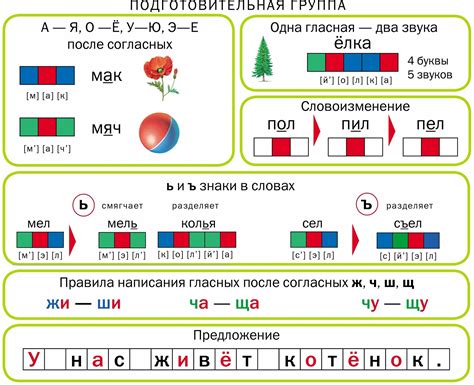
1. Используйте утилиту DirectX Diagnostic Tool (dxdiag) для быстрого определения модели видеокарты. Для этого нажмите Win + R, введите dxdiag и нажмите Enter. Затем перейдите на вкладку "Отображение", где будет указана информация о вашей видеокарте.
2. Используйте программы для анализа системы, такие как GPU-Z или Speccy, чтобы получить подробную информацию о видеокарте, включая модель, частоту ядра, объем памяти и другие параметры.
3. Если у вас ноутбук, обратите внимание на маркировку на корпусе или упаковке, где может быть указана модель видеокарты. Также можно обратиться к документации или сайту производителя.
4. Если у вас десктопный компьютер, откройте корпус и взгляните на саму видеокарту. На ней обычно есть наклейка с информацией о модели и производителе.
Вопрос-ответ

Как узнать модель видеокарты на компьютере?
Чтобы узнать модель видеокарты на компьютере, выполните следующие шаги. 1. Нажмите Win + R, введите "dxdiag" и нажмите Enter. 2. В открывшемся окне "Диагностика DirectX" перейдите на вкладку "Дисплей". Там вы найдете информацию о видеокарте, включая модель. 3. Вы также можете использовать утилиты, например, GPU-Z или Speccy, чтобы узнать подробную информацию о вашей видеокарте.
Существует ли способ узнать модель видеокарты без дополнительных программ на Windows?
Да, существует. На Windows можно узнать модель видеокарты без дополнительных программ. Для этого необходимо применить стандартные инструменты операционной системы. Как правило, информация о видеокарте доступна в информации о системе. Можно воспользоваться "Диспетчером устройств", чтобы просмотреть детали видеокарты. Если же это не подходит, можно воспользоваться командой "wmic path win32_videocontroller get caption" в командной строке для просмотра модели видеокарты.
Как узнать модель видеокарты на MacBook?
Для того чтобы узнать модель видеокарты на MacBook, потребуется открыть "О этом Mac" на компьютере. Для этого щелкните по значку "Яблока" в верхнем левом углу экрана и выберите "О этом Mac". Затем перейдите на вкладку "Графика/Дисплеи" в открывшемся окне. Там вы найдете информацию о графической карте, которая используется в вашем MacBook. Модель видеокарты будет указана рядом с названием графической карты.



